Bei neueren iPad-Modellen gibt es viele Funktionen, die ein besseres Arbeiten ermöglichen. Neben Split View und Slide Over wäre da beispielsweise die neue Bild-in-Bild-Funktion. Letztere hat ein kleines Problem. Wenn man unachtsam ist, läuft das Video Befolgen Sie einfach die folgenden Schritte, um das in iOS 9 eingeführte Feature dauerhaft auszuschalten.
So einfach deaktivieren Sie die Bild-in-Bild-Funktion bei Ihrem iPad
Nehmen Sie zunächst Ihr iPad zur Hand und öffnen Sie dann die Einstellungs-App auf dem Home-Bildschirm. Wählen Sie danach aus der Liste auf der linken Bildschirmseite „Allgemein“ aus. Tippen Sie anschließend rechts auf den Eintrag „Multitasking".
Schieben Sie danach den Regler neben „Dauerhafte Videoüberlagerung“ nach links, um die Bild-in-Bild-Funktion zu deaktiveren. Sie können die Einstellungs-App nun wieder verlassen.
Mit der Deaktivierung von „Dauerhafte Videoüberlagerung“ wird das Video zukünftig nicht mehr der verkleinerten Darstellung über Ihren Bildschirm weiterlaufen, wenn Sie auf die Home-Taste drücken. Auf Wunsch können Sie die Funktion natürlich jederzeit wieder aktivieren, indem Sie den Schieberegler einfach wieder nach rechts ziehen.
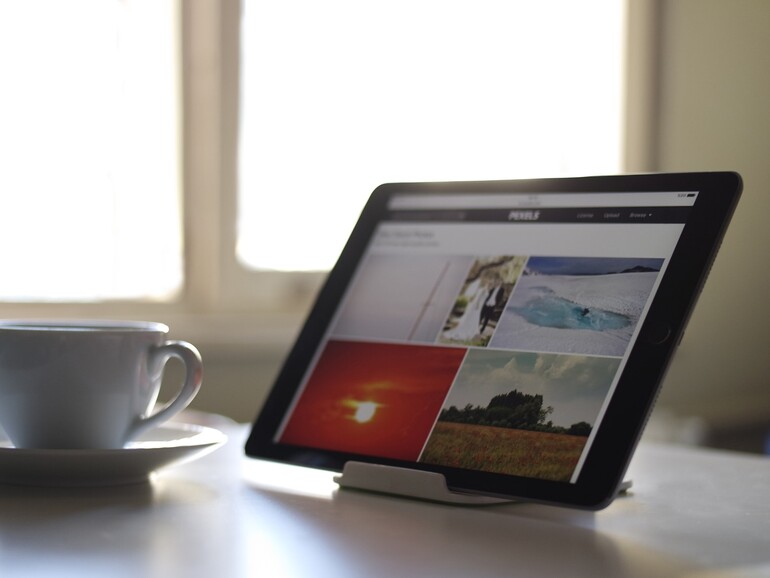


Diskutiere mit!
Hier kannst du den Artikel "So lässt sich die Bild-in-Bild-Funktion am iPad deaktivieren" kommentieren. Melde dich einfach mit deinem maclife.de-Account an oder fülle die unten stehenden Felder aus.
Die Kommentare für diesen Artikel sind geschlossen.